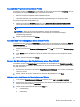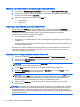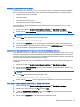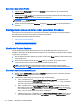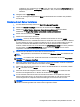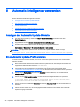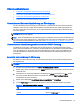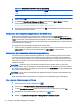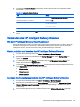HP Smart Zero Core 4.4 Administrator Guide
Speichern des Client-Profils
1. Klicken Sie im Profile Editor auf den Link Beenden im linken Bereich, um auf den Bereich
Aktuelles Profil zuzugreifen.
2. Klicken Sie auf Profil speichern zum Speichern des aktuellen Client-Profils oder klicken Sie auf
Profil speichern unter, um es neues Client-Profil zu speichern.
HINWEIS: Wenn Profil speichern deaktiviert ist, wurde Ihr Client-Profile seit dem letzten
Speichern nicht geändert.
3. Klicken Sie auf die Schaltfläche Beenden im Bereich Aktuelles Profil, um den Profile Editor zu
beenden.
Konfigurieren eines seriellen oder parallelen Druckers
Verwenden Sie den Profile Editor zum Einrichten der seriellen oder parallelen Druckeranschlüsse.
Ein USB-Drucker wird beim Anschließen automatisch zugeordnet.
Dieser Abschnitt enthält die folgenden Themen:
●
Abrufen der Drucker-Baudrate
●
Einrichten von Druckeranschlüssen
●
Drucker auf dem Server installieren
Abrufen der Drucker-Baudrate
Vor der Konfiguration des Druckeranschlusses rufen Sie die Baudrate des Druckers ab. Falls
verfügbar, überprüfen Sie die Druckerdokumentation bevor Sie fortfahren. Falls diese nicht verfügbar
ist, gehen Sie wie folgt vor:
1. Bei den meisten Druckern drücken und halten Sie die Taste Feed gedrückt, während das Gerät
eingeschaltet wird.
2. Nach einigen Sekunden lassen Sie die Feed-Taste los. So kann der Drucker in einen
Testmodus wechseln und die erforderlichen Informationen ausdrucken.
TIPP: Zum Beenden des Testdruckmodus müssen Sie den Drucker eventuell wieder
ausschalten oder die Feed-Taste nochmals drücken, damit die Diagnoseseite gedruckt wird.
Einrichten von Druckeranschlüssen
1. Wählen Sie im Profile Editor (Profil-Editor) Registry (Rgeistrierung) aus, und klicken Sie dann
auf Show all settings (Alle Einstellungen anzeigen).
2. Aktivieren Sie die Druckerportzuordnung für Ihren Verbindungstyp:
●
Citrix – Navigieren Sie zu root > Connectiontype > xen > general, und legen Sie den
Registrierungsschlüssel lastcomportnum auf einen der Werte 1 bis 4 fest, je nachdem,
wie viele zugeordnete Druckerports erforderlich. sind
●
RDP – Navigieren Sie zu root > ConnectionType > freerdp. Klicken Sie mit der rechten
Maustaste auf den Ordner connections, wählen Sie New connection (Neue Verbindung)
aus und klicken Sie auf OK. Legen Sie den Registrierungsschlüssel portMapping auf den
Wert 1 fest, um die Druckerportzuordnung zu aktivieren.
●
VMware Horizon View – Navigieren Sie zu root > ConnectionType > view. Klicken Sie mit
der rechten Maustaste auf den Ordner connections, wählen Sie New connection (Neue
44 Kapitel 7 Verwenden des Profile Editors